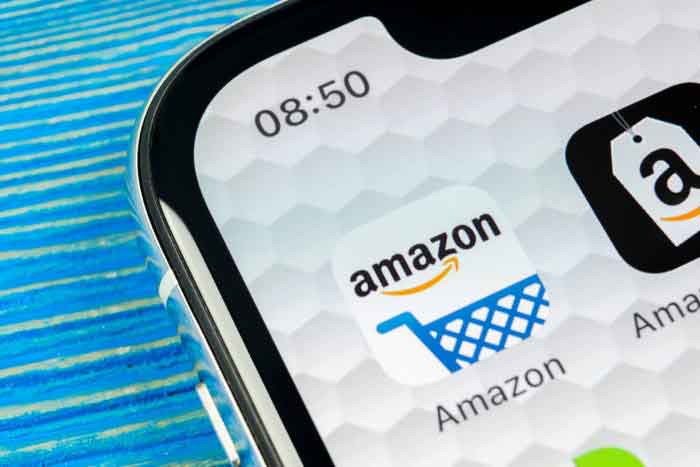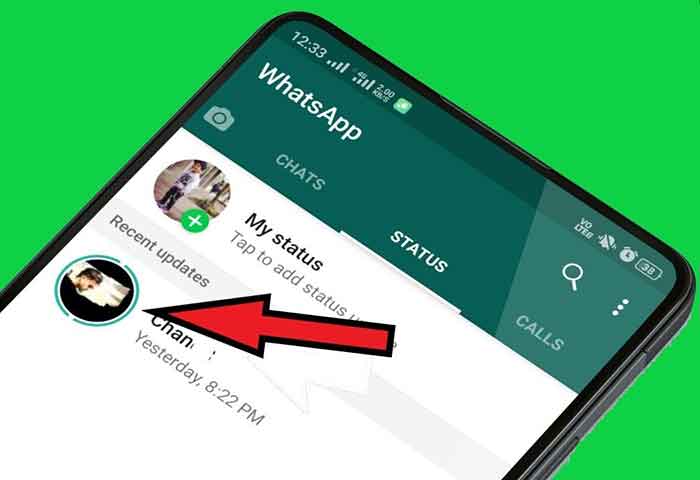Как поделиться видео TikTok на Facebook
ТИК Так, в Китае это Douyin, это самое быстрорастущее приложение в мире. Он был официально запущен в сентябре 2016 года и привлек более 150 миллионов пользователей, прежде чем включить Musical.ly в группу, которая насчитывала 100 миллионов уникальных пользователей.
Приложение для социальных сетей предлагает множество видео для просмотра без создания учетной записи. Создав один, вы можете подписаться на других авторов. Любой, кто знаком с Snapchat, может заметить, что приложение выглядит похожим, добавив звуки, спецэффекты, фильтры и фрагменты ваших 15-секундных видеоклипов в Tik Tok.
В отличие от Vine, аналогичного приложения с короткими комиксами, Tik Tok фокусируется на музыке так же, как Musical.ly. Тем, кто интересуется синхронизацией губ, танцами, паркуром, проблемами, фокусами, дублированием губ и даже эстетикой, несомненно, понравится Tik Tok. Вы даже можете создавать видео на своем телефоне с помощью Tik Tok и делиться ими со всем миром через социальные сети.
Интеграция TikTok и социальных сетей
TikTok приветствовал свой огромный успех как приложение для социальных сетей, подобное Facebook и Instagram. Хотя он, возможно, не достиг престижа ни одного из них, ТИК Так безусловно, занимает свое место среди наиболее часто используемых социальных сетей.
Программы для Windows, мобильные приложения, игры - ВСЁ БЕСПЛАТНО, в нашем закрытом телеграмм канале - Подписывайтесь:)
Вы можете сохранить все созданные вами видео через приложение Tik Tok и хранить их в безопасности. В дополнение к этому, чтобы укрепить свою пользовательскую базу и достичь желанного высокого статуса в социальных сетях, можно делиться видео TikTok на Facebook. Независимо от того, какое устройство вы используете, вы можете сохранять все снятые вами видео и публиковать их в Интернете.
Это подводит меня к сути статьи. Я посмотрю, как сохранять видео на разных устройствах и как делиться ими в социальных сетях, таких как Facebook. Затем мы также увидим, как поделиться всем своим профилем TikTok с другими пользователями на Facebook.
Сохранение ваших видео в TikTok
Большинство пользователей, которые сейчас используют TikTok, даже не знают, что для видео есть встроенная функция сохранения.
Совершенно очевидно, что Tik Tok позволяет вам делиться любым видео, созданным непосредственно на другой платформе социальных сетей, такой как Message, Messenger, Facebook, Instagram, Истории, WhatsApp и многое другое.
Однако чуть ниже этих платформ для обмена вы найдете функцию сохранения видео прямо в Tik Tok. Это поможет вам сохранять видео непосредственно на самой платформе, чтобы вам не приходилось делиться ими на другой платформе.
Чтобы сохранить видео в TikTok:
- Запустите приложение Tik Tok со своего любимого мобильного устройства. Android О iOS
- Найдите видео, которое хотите сохранить.
- Нажмите кнопку «Поделиться», расположенную в меню справа.
- Выберите «Сохранить видео» в нижней части экрана.
- Это автоматически сохранит видео в локальное хранилище вашего телефона.
- Видео будет сохранено как с водяным знаком с логотипом Tik Tok, так и с исходным идентификатором пользователя создателя.
Как спасти я видео TikTok на iOS и Android без водяного знака с логотипом Tik Tok
Для этого метода вам нужно будет загрузить и установить на свое устройство стороннее приложение. Вы сохраните видео с помощью программы записи экрана под названием ApowerREC. Это приложение позволит вам сохранить записанное видео и обойти автоматическое добавление водяного знака и идентификатора пользователя, которые применяются к видео.
После загрузки приложения ApowerREC на мобильном устройстве запустите его, а затем:
- Найдите Настройки в меню внизу экрана и нажмите на него.
- Включите параметры «Наложение регистрации» и «Наложение экрана».
- Это позволит нам использовать контекстное меню для управления записью и сделать снимок экрана с видео Tik Tok.
- Выберите Портрет, чтобы запись записывалась правильно.
- По умолчанию Tik Tok имеет вертикальный «портретный» стиль.
- Во время записи видео в Tik Tok щелкайте значок камеры, когда хотите сделать снимок экрана.
- Коснитесь значка наложения, чтобы развернуть меню записи и увидеть различные варианты, которые вы можете использовать.
- В этом меню будут отображаться значки для остановки, паузы, скрытия меню или добавления изображения.
- После завершения записи записанное видео можно будет найти в ApowerREC.
- Вы можете предварительно просмотреть его или поделиться им прямо в приложении в любых других социальных сетях.
Сохранить видео TikTok – это ПК
Технически вы можете использовать одно и то же приложение ApowerREC как для мобильных устройств, так и для ПК. Однако ПК дает нам лучший вариант, чем приложение для записи экрана, которое можно использовать для сохранять видео в TikTok. Есть сайт под названием Музыкально вниз который работает как загрузчик музыкального видео, что и считается видео TikTok.
Чтобы использовать Musical Down для загрузки видео TikTok на жестком диске вашего ПК:
- Зайдите на сайт в своем любимом браузере.
- Открыв TikTok, найдите видео, которое вы хотите сохранить, и скопируйте URL-адрес этого видео.
- Откройте новую вкладку в браузере и вставьте URL-адрес, который будет в сокращенной версии, в адресную строку. Щелкните Enter.
- Это изменит сокращенный URL-адрес, предоставленный TikTok, на полный URL-адрес для использования с Musically Down.
- Скопируйте новый более длинный URL-адрес и вставьте ссылку в пустой URL-адрес Musically Down.
- Завершите, нажав кнопку «Загрузить».
Теперь, когда вы сохранили видео там, где хотите, можете свободно загружать его в Facebook по своему усмотрению. К счастью, TikTok предоставляет возможность загружать видео на Facebook прямо из приложения.
Делитесь видео TikTok на Facebook
Если все, что вы хотели от этой статьи, – это возможность поделиться видео TikTok на Facebook, то этот раздел для вас. Это довольно простая процедура, и ее относительно легко выполнить даже для начинающих технических пользователей.
Чтобы поделиться видео TikTok на Facebook:
- Найдите видео, которым хотите поделиться.
- Вы можете найти свое видео, нажав на значок профиля в правом нижнем углу. Затем нажмите на видео, которым хотите поделиться.
- Коснитесь трех точек (если это ваше видео) или стрелки.
- Выберите, как вы хотите поделиться своим видео.
- При необходимости войдите в свою учетную запись Facebook.
- После входа в систему видео TikTok будет опубликовано в вашей ленте.
Помните, что эти шаги предназначены для людей, которые решили не сохранять видео TikTok на своих устройствах за пределами платформы TikTok. Для тех, кто упомянут в этой статье, ApowerREC предлагает возможность делиться прямо из приложения. Если сохранено на рабочий стол, вы можете перетащить видео прямо в сообщение.
Поделитесь профилем TikTok на Facebook
Для тех, кто хочет поделиться целым профиль TikTok на странице Facebook, вашей или друга, что ж, тогда вам повезло. Это лучший вариант, если вы хотите поделиться с кем-то своей полной видеотекой TikTok, а не одним видео.
Сделать это:
- Запустите TikTok на своем телефоне.
- Коснитесь значка своего профиля. Это значок силуэта человека, расположенный в правом нижнем углу экрана. Будет отображен список ваших видео.
- Затем нажмите на три пунктирных значка в правом верхнем углу вашего профиля.
- При желании вы можете использовать опцию обмена, расположенную в правом нижнем углу любого видео в списке.
- Коснитесь «Поделиться профилем».
- Выберите метод обмена для своего профиля, выбрав электронную почту, обмен сообщениями или одно из приложений социальных сетей в списке. Для наших целей мы рекомендуем вам выбрать Facebook.
- После того, как вы выбрали метод обмена, в выбранном приложении откроется новое сообщение или публикация.
- Если будет предложено, войдите в свою учетную запись Facebook.
- Ваш профиль в TikTok должен появиться в сообщении на стене Facebook.
Любой, у кого в настоящее время есть учетная запись TikTok, может нажать «Подписаться» в сообщении и подписаться на ваш профиль в TikTok. Отсюда они смогут видеть любые новые видео в TikTok, которые вы публикуете.
Программы для Windows, мобильные приложения, игры - ВСЁ БЕСПЛАТНО, в нашем закрытом телеграмм канале - Подписывайтесь:)